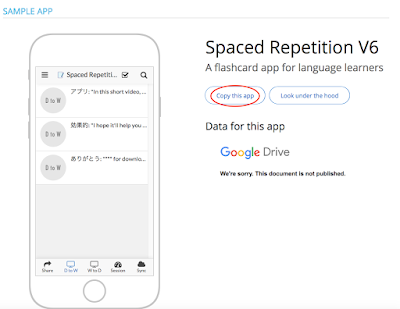はじめに
なお、これから説明する作業にはGoogle Chromeのブラウザーの使用を勧めます。Explorerなどでもできるかもしれませんが、Google Chromeならトラブルは少ないだろうと思います。
パソコンで行う作業
次に、ここを右クリックして、私のアプリをダウンロードするページをもう1つのウィンドウで開いてから、次のように配置してください。
これからスクリーンの左側にあるこの説明や画像等を見ながら、右側のウィンドウで操作することになります。
まず、右上のSign upという文字を右クリックして、
もう1つのタブで開いてください。次の「Create an AppSheet account」のページでは、左側のGoogle Driveをクリックしてください。
ここからは熊本学園大学の自分のメールアドレスを入力してください。他のG mailアカウントがあっても、必ず@kumagaku.ac.jpで終わる学園大のアドレスを入力してください。他のG mailアカウントで登録した場合には後で登録し直すことになります。
パスワードを入力して
ALLOWをクリックすると
次のような画面が表示されます。「NO THANKS」をクリックしてから、
前のタブに戻って、アプリのアイコンの下にある「See it in action」の文字をクリックします。
次に「Copy this app」をクリックしてください。
ここで、App nameのところにある「Spaced Repetition V6」の文字を選択して、コピーしてください。後で、コピーした文字を貼り付けることになります。文字をコピーしてから、「Copy app」をクリックしてください。
たくさんの学生が同時にこの作業を行う場合に、エラーが出る可能性があります。その場合にはしばらく待ってから改めて作業を行なってみるとうまくいくだろうと思います。
次の画面が表示されたら、左側のDataをクリックします。
「W to D」をクリックして
View Sourceをクリックしてください。
これはアプリのデータを管理するスプレッドシートです。
まず、左上に見えるスプレッドシートの名前の中の「W to D」を選択して、先ほどコピーした「Spaced Repetition V6」を貼り付けてください。
次のように見えるはずです。
次に右上の「Share」をクリックして、
ここに
を入力してから、Sendをクリックします。
以上のことができたら、パソコンでの作業が終了したことになります。次に、スマホでアプリをダウンロードして、使い始めることになります。
スマホでの作業
「App Store」 (iPhone) または 「Play ストア」(Android)で「AppSheet」を検索して、ダウンロードしてください。初めて開く際にはGoogleのメールアドレスを入力することになりますが、必ず本学のアドレス(他のGmailのアドレスは不可)を使用してください。ログイン後、App Galleryの中の「Spaced Repetition V6」をクリックすれば、ダウンロード手続きが終わったことになります。
なお、春学期からこの授業を受けていて、すでに「AppSheet」のアプリをスマホに入れている学生については、改めて「AppSheet」をダウンロードする必要はありませんが、上で説明したパソコンでの作業を行う必要があります。パソコンでの作業ができたら、スマホで「App Sheet」を開いて、その中で「App Gallery」に移動してください。移動方法がわからない場合には、次の画像を参考にしてください。パソコンでの作業が正しくできて入れば、「App Gallery」に「Spaced Repetition V6」のアプリが見えているはずです。これからはこのアプリを使ってもらうことになります。春学期からのデータの移行が必要な場合には個別に手伝います。